Wie richte ich ein VPN auf Ihrem Router ein?
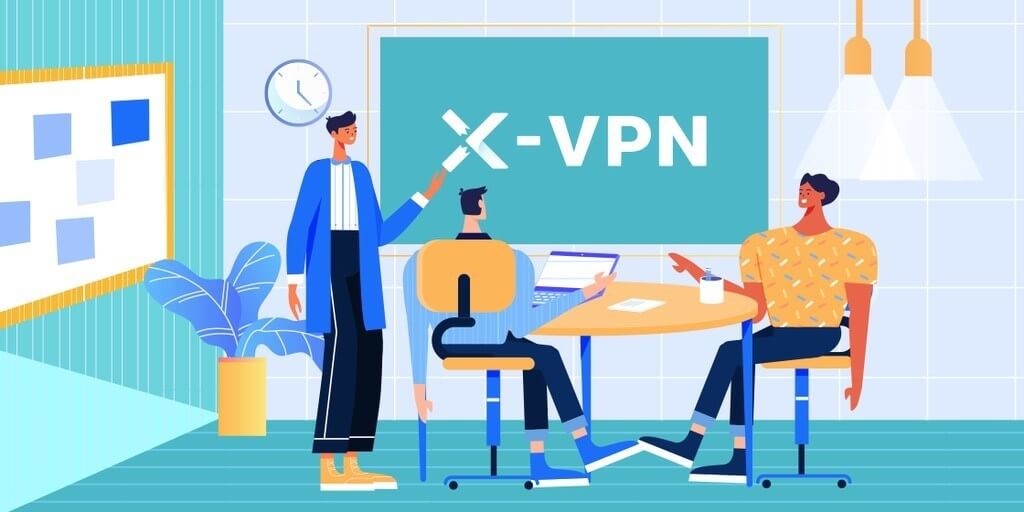
Die meisten VPNs, die derzeit auf dem Markt sind, bieten Funktionen, die die Verwendung von iOS, Android, Mac und Windows auf mehreren Geräten unterstützen, um den täglichen Bedarf der Menschen zu decken. Aber kann Ihr VPN Ihnen genügend Geräteunterstützung bieten?
Kann Ihr VPN mit einem Smart-TV verwendet werden? Fühlen Sie sich mühsam, Software auf jedem Gerät zu installieren? Möchten Sie verhindern, dass Ihr ISP auf alle Geräte in Ihrem Zuhause zugreift? Alle Ihre Bedürfnisse können erfüllt werden, indem Sie Ihren Router so konfigurieren, dass er ein VPN verwendet.
Um den persönlichen Datenschutz zu schützen, installieren Menschen eine VPN-Verbindung auf ihren Geräten. Eine noch bequemere Möglichkeit ist es, eine VPN-Verbindung auf dem Router zu installieren, da der Router das gesamte Netzwerk überwacht. Die Installation einer VPN-Verbindung auf dem Router bedeutet, dass alle Daten mit allen Geräten in Ihrem Zuhause verschlüsselt werden. Auf diese Weise nutzen alle Geräte im Netzwerk die VPN-Verbindung.
Die Anleitungen für Sie, X-VPN auf dem Router einzurichten.
1. Melden Sie sich an, um auf das Konto zuzugreifen
Anmelden und geben Sie Ihr Konto ein, scrollen Sie nach unten und Sie werden den Abschnitt "Router-Konfiguration" sehen, wo Sie alle Anmeldeinformationen finden werden.
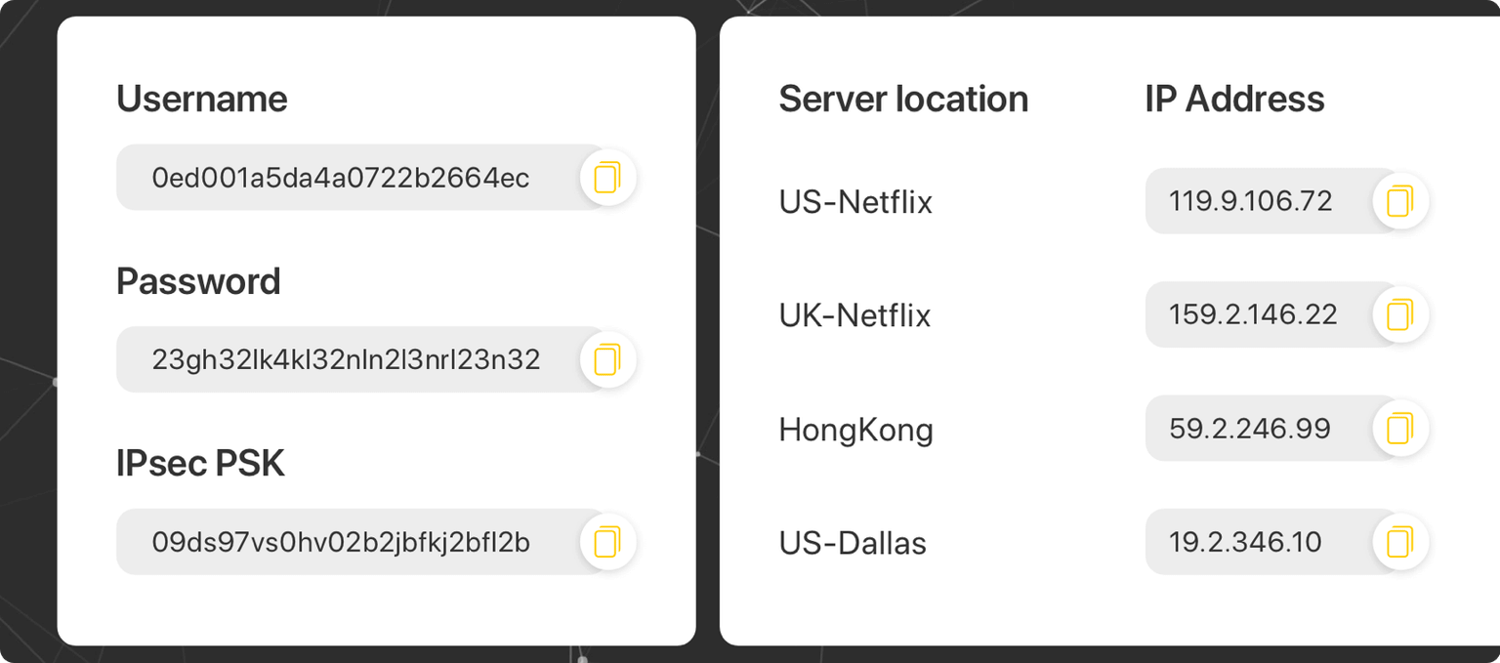
Jetzt möchten Sie das Steuerungsfeld Ihres ASUS-Routers in einem neuen Tab/Fenster öffnen, indem Sie router.asus.com oder standardmäßig 192.168.1.1 besuchen (Können Sie immer noch nicht darauf zugreifen? Klicken Sie hier). Geben Sie dann Ihre Router-Kontozugangsdaten ein, wenn Sie dazu aufgefordert werden; der Benutzername und das Passwort sind standardmäßig admin, es sei denn, Sie haben es geändert. Sie können die Zugangsdaten auch auf dem Etikett am unteren Rand des Routers finden.
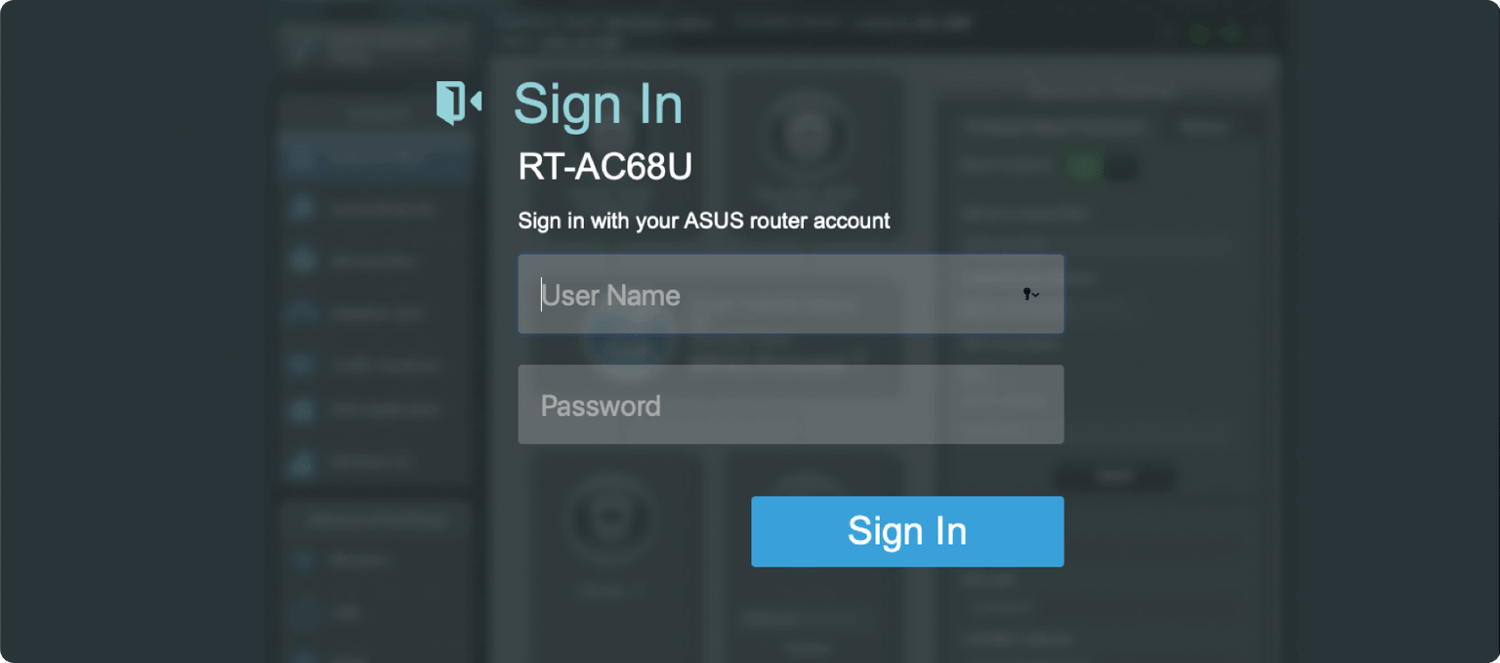
2.Start Konfiguration
Klicken Sie auf VPN in den erweiterten Einstellungen auf der linken unteren Seite und klicken Sie dann auf den VPN-Client.
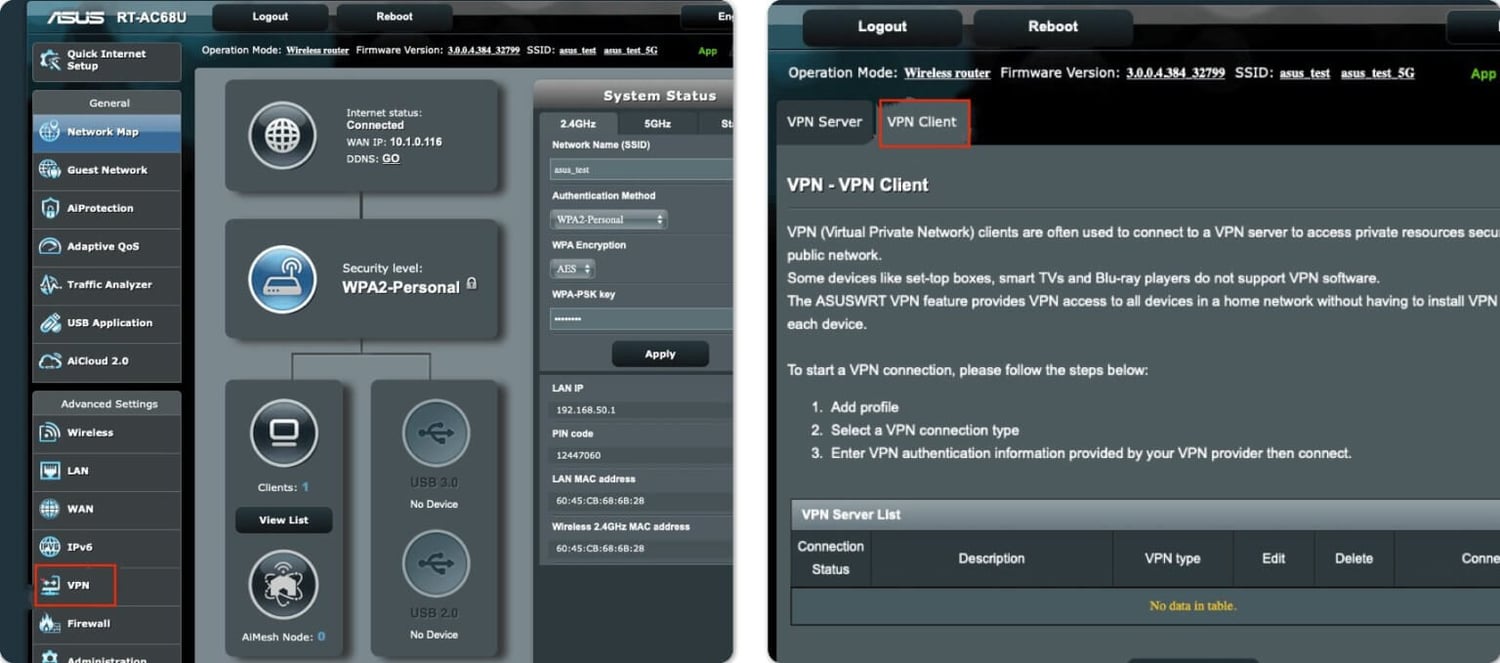
Auf der VPN-Client-Seite klicken Sie auf "Profil hinzufügen" und wählen dann Ihre bevorzugte Konfiguration (PPTP, L2TP, OpenVPN) aus. Für die PPTP- und L2TP-Konfiguration kopieren Sie die X-VPN-Anmeldeinformationen von der "Mein Konto"-Seite und fügen sie in die entsprechenden Felder ein. Für OpenVPN müssen Sie nur die .ovpn-Datei herunterladen und hochladen.
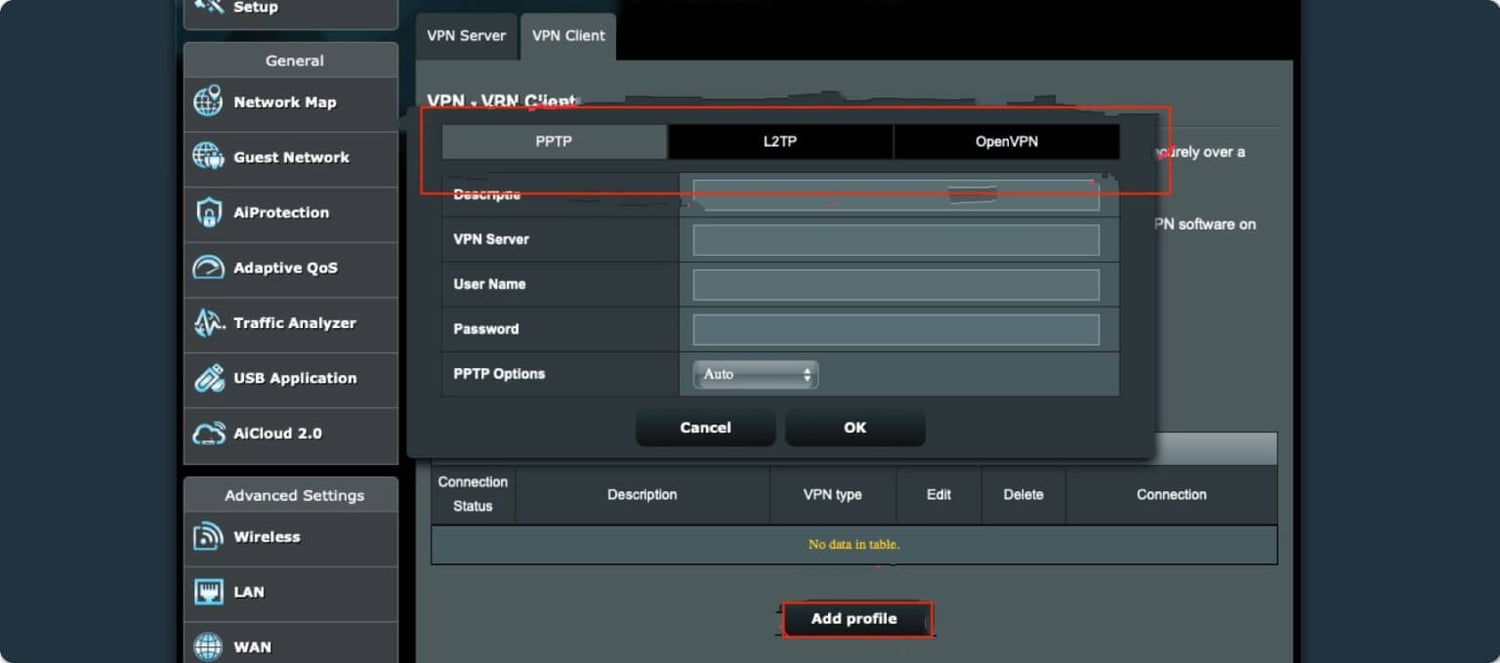
3. Private VPN-Verbindung
Sobald Ihr X-VPN-Profil gespeichert ist, klicken Sie einfach auf die Schaltfläche Aktivieren. Sie können diese Website besuchen, um zu überprüfen, ob Ihre IP-Adresse geändert wurde, und sicherstellen, dass die Konfiguration korrekt funktioniert. Sie können sich auch vom X-VPN-Server abmelden, indem Sie auf Deaktivieren klicken.
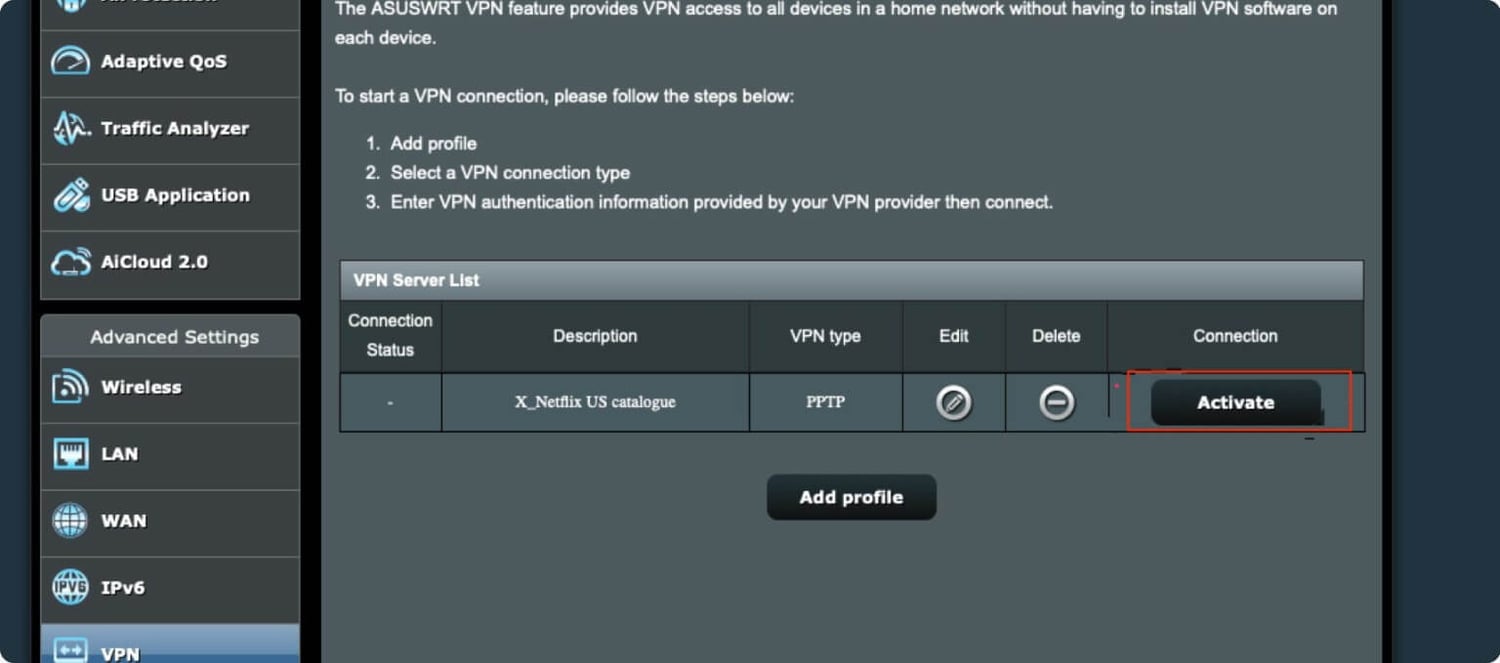
App Store | Für iOS-Benutzer
Google Play | Für Android-Benutzer
Folgen Sie uns in den sozialen Medien
Kürzliche Artikel
Wie man VPNs für sicheres Social-Media-Management verwendet
Jul 29, 2024 | 9 Minuten zum LesenWie richte ich ein VPN unter Windows 10/11 ein?
Aug 14, 2024 | 7 Minuten zum LesenWie man die Signal-App in Russland verwendet: Signal-Verbot lösen
Aug 12, 2024 | 4 Minuten zum Lesen30 Beste FMovies-Alternativen im Jahr 2024 (Funktionieren immer noch)
Aug 12, 2024 | 14 Minuten zum LesenGreifen Sie überall anonym auf alles mit X-VPN zu
24/7 Einzelgespräch Live-Chat-Support
Ultimativer Schutz für 5 Geräte
Zugang zu allen weltweiten Inhalten
8000+ Server an 225 Standorten
GARANTÍA DE DEVOLUCIÓN DE DINERO DE 30 DÍAS

